ubuntu提示升级系统版本(如何将Ubuntu系统升级到最新版本)
ubuntu提示升级系统版本(如何将Ubuntu系统升级到最新版本)sudo apt-get dist-upgrade4.接下来使用dist-upgrade来更新依赖关系的变化,添加包和删除包。在终端的命令窗口输入下面的命令。2.在终端的命令窗口输入下面的命令,进行软件源列表的更新。sudo apt-get update 3.完成上面的软件列表更新之后,使用下面的命令,sudo apt-get upgrade 进行更新包的安装。
Ubuntu系统经过一段时间的使用后,有新的版本发布,我们可以通过相关的软件源进行相关的Ubuntu系统升级。下面介绍使用相关的命令升级Ubuntu操作系统。
1.使用热键Ctrl Alt T打开终端命令窗口,在终端的命令窗口中输入下面的命令来查看你的Ubuntu操作系统的版本号。
命令:lsb_release -a
可以看到Ubuntu的系统版本号码为19.04

2.在终端的命令窗口输入下面的命令,进行软件源列表的更新。
sudo apt-get update
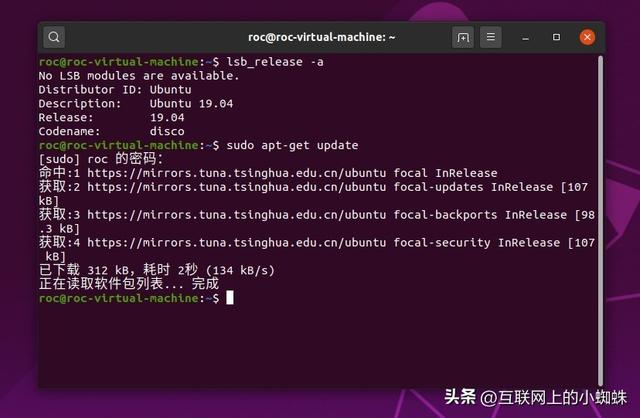
3.完成上面的软件列表更新之后,使用下面的命令,sudo apt-get upgrade 进行更新包的安装。

4.接下来使用dist-upgrade来更新依赖关系的变化,添加包和删除包。在终端的命令窗口输入下面的命令。
sudo apt-get dist-upgrade

5.耐心等待软件的安装完成。软件完成后,输入下面的命令。
sudo reboot
重启Ubuntu系统。

6.Ubuntu操作系统完成重新启动之后,输入下面的指令:lsb_release -a
可以看到Ubuntu的系统版本已经升级到了20.04 LTS版本。

7.接下来在Ubuntu的终端命令窗口输入下面命令,sudo update-manager -c -d
调出软件更新器的界面,点击“立即安装”的按钮来进行Ubuntu 20.04发布后发行的软件更新。

8.耐心等待软件的更新。出现下面的界面后就将Ubuntu系统从19.04版本升级至20.04的版本。





